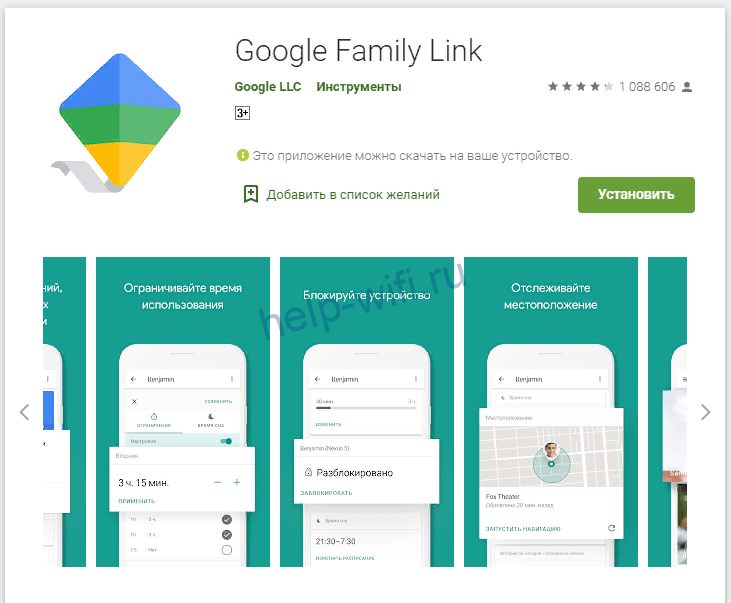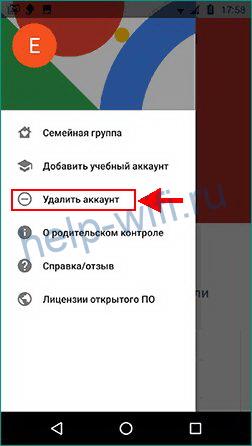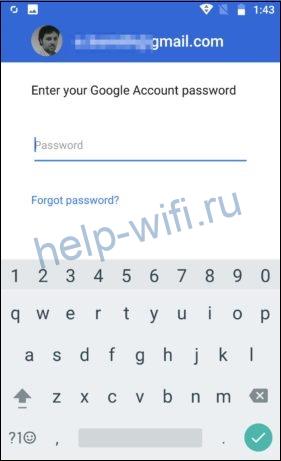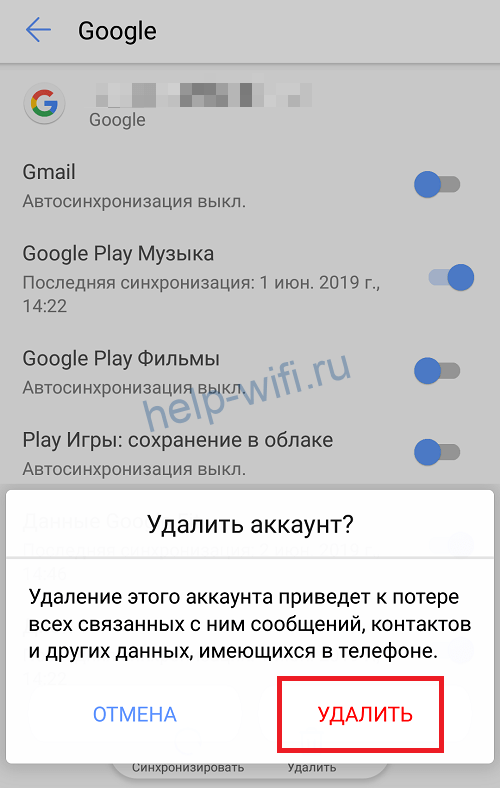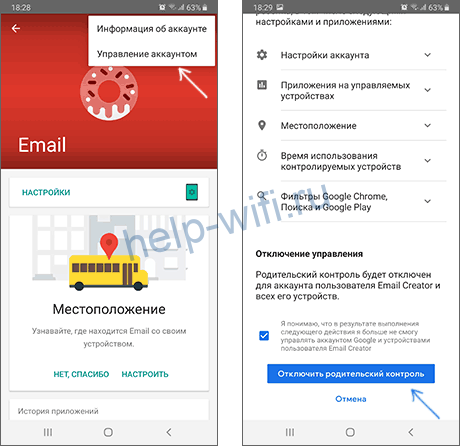Cправка — Аккаунт Google
Войти
Справка Google
- Справочный центр
- Сообщество
- Аккаунт Google
- Политика конфиденциальности
- Условия предоставления услуг
- Отправить отзыв
Тема отзыва
Информация в текущем разделе Справочного центра
Общие впечатления о Справочном центре Google
- Справочный центр
- Сообщество
- Начало работы с аккаунтом Google
Аккаунт Google
Когда смартфоном пользуется практически каждый человек для своих целей, ограничивать доступ ребенка к телефону не получится. Но как быть, чтобы убрать некоторые функции и контент для определенного возраста? Для этого существуют специальные приложения, например, Family Link. Но в последнее время пользователи жалуются на то что, Family link не работает в России. Что делать в такой ситуации и какие действия предпринять?
Содержание
- Использовать VPN
- Обновить приложение
- Написать в службу поддержки
- Альтернативные приложения
- Заключение
Использовать VPN
VPN – это виртуальная частная сеть, с которой пользователь может обходить разные локальные ограничения, при этом сохраняя свою конфиденциальность. VPN особенно актуален, когда вы не можете подключиться к какому-либо сайту или сервису по причине его блокировки в вашей стране. Можно попробовать использовать доступ через VPN к приложению Family Link. Для этого нужно установить приложение VPN на ваш смартфон из магазина приложений Play Market. Например:
- ProtonVPN;
- Cloudflare WARP 1.1.1.1;
- Turbo VPN;
- Betternet;
- iTop VPN;
- Tomato VPN;
- И др.
После установки, запускаете любую программу, нажимаете на кнопку «Подключиться» и пробуете запустить программу Family Link.
Помимо этого, можно настроить VPN на вашем устройстве без установки мобильных приложений, но тогда придется вносить информацию самостоятельно. Как это сделать?
- Перейдите в Настройки своего устройства и найдите в нем раздел «VPN» (На Android расположен в графе «Ещё», на IOS в «Основные – Конфигурация VPN»).
- Нажимаем на «Создать подключение».
- В графе «Описание» прописываем DDNS.
- В графы «Учетная запись», «Пароль», «Ключ» пишем vpn.
- В графе «Тип» ставим l2tp.
- В графу «Сервер» нужно вставить адрес, который нужно скопировать с сайта https://www.vpngate.net/en/.
Далее подключаемся и все готово. Примечание! Для выбора адреса с сайта, возьмите любое подключение и скопируйте то, что написано черным шрифтом во втором столбце.
Читайте также: Не работает приложение Вайлдберриз
Обновить приложение
Зачастую приложения могут работать со сбоями или вовсе вылетать на рабочий стол, если вы их своевременно не обновляете. Спустя несколько обновлений, разработчики могут выпустить масштабную версию, в которую не только добавляют новые функции, но и улучшают производительность, повышают безопасность. После обновления до таких версий, старая программа может перестать работать до тех пор, пока вы не обновите ее.
Как это сделать?
Если же такой кнопки нет, значит у вас установлена последняя версия программы. А если вы не хотите постоянно проверять обновления вручную, зайдите в настройки магазина приложений и включите автоматическое обновление приложений. Там же вы сможете указать сеть для автообновления – WI-FI, мобильная или обе.
Написать в службу поддержки
Вы можете написать в службу поддержки пользователей и подробно описать свою проблему, а также способы ее решения, которые уже были опробованы.
Затем в зависимости от того, чат или электронную почту вы выбрали, нужно ждать ответа специалиста. Будьте готовы ответить на дополнительные вопросы.
Альтернативные приложения
В случае, если вернуть к работоспособности приложение Family Link не удалось, можно попробовать аналогичные программы.
- Тотальный Родительский контроль. Программа отслеживает действия ребенка на Android устройстве, родители самостоятельно выставляют определенные ограничения. Программа бесплатная, присутствует поддержка русского языка. Работает на версии Android от 5.0 и выше.
- Kaspersky Safe Kids. Мобильное приложение для пользователей OC Android. Устанавливается как на телефон родителя, так и ребенка. Разработчик «Лаборатория Касперского», известный нам как производитель антивируса. Присутствует русский язык, поддержка на устройствах с Android 4.4 и выше.
- Screen Time Parental Control. Еще одно удобное приложение, особенно, если ваши дети проводят много времени в телефоне или планшете. Вы сможете установить определенное время на пользование устройством, заблокировать гаджет на время обучения в школе и сна, просматривать статистику по посещаемым сайтам. Приложение бесплатное, но присутствует платная подписка для получения всех возможностей. Русский язык встроен.
Помимо этих приложений в App Store и Play Market найдется еще несколько штук на любой вкус и цвет.
Заключение
Если не работает приложение Family Link, попробуйте перезапустить смартфон, установить VPN либо обновить программу до актуальной версии через Play Маркет, а если ничего не помогает, тогда используйте аналогичные программы.
Hi!
I recently bought Xiaomi Redmi 9 for my daughter and I really want to install Family Link to it.
I tried several times configuring it for the device, but the app keeps crashing and restarting when getting to allow stages on the configure. Is there any workaround for this?
level 1
Also having a setup issue on my kid’s note 9s. The Xiaomi won’t accept the setup code… I’ve emailed Google so I’ll share if I get a response
*Update: so factory reset the phone then enter the account details in again as usual and should work fine…
level 1
Any luck with this? I am having the same issue… Had no problems with 7a, but 9a just keeps crashing during the setup…
level 2
I have not tried, but I deeply believe that the problem still exists. I have to try out if I can setup it.
level 1
It worked for me for a Mi 9 as long the Account already was part of my Google Family and it was marked there as a child account. Now I made a mistake and accidentally removed it from the Google Family and since then it’s not possible to set it back to a child account through the Mi 9 anymore. I think the only solution is to grab a different device. Set the account as child, reset the Mi 9 and after adding the child account, it will automatically load the family link app BEFORE any other app is installed. This was the way I made the setup one year ago. Now I need to find a non MIUI device
Содержание
- — Как убрать Family Link Manager?
- — Как добавить устройство Family Link?
- — Что такое Family Link Manager?
- — Как удалить Family Link без разрешения родителей?
- — Как удалить Family Link без администратора?
- — Как установить Family Link для детей на iPhone?
- — Как завершить настройку Family Link?
- — Можно ли установить Фэмили линк на айфон?
- — Как управлять Family Link?
- — Когда удалят фемели линк?
- — Как разблокировать телефон Family Link?
- — Где найти код настройки Family Link для родителей?
- — Как удалить родительский контроль без родителя?
- — Как скачать приложение с Family Link?
Как удалить family link с телефона
- Удалите аккаунт ребенка со всех устройств Android, где выполнен вход в него. Обратите внимание! …
- Откройте приложение Family Link. на своем устройстве.
- Выберите профиль ребенка.
- Нажмите Настройки Информация об аккаунте Удалить аккаунт.
- Следуйте инструкциям на экране.
21 янв. 2020 г.
Добавьте на устройство родительский аккаунт
- Откройте приложение «Настройки» на устройстве ребенка.
- Нажмите Пользователи и аккаунты Добавить аккаунт.
- Войдите в родительский аккаунт, который используется для работы с Family Link.
Что такое Family Link Manager?
Приложение Family Link помогает родителям контролировать то, как их дети используют свои устройства Android, и позволяет настраивать определенные правила для семейной группы. Прежде всего, ребенку или подростку потребуется смартфон или планшет, поддерживающий приложение Family Link.
Как удалить Family Link без разрешения родителей?
Как удалить Family Link на телефоне ребёнка без родителей?
- Зайти в настройки и найти опцию Google.
- Нажать на «Управление аккаунтом Google»
- Данные и персонализация
- Удалить аккаунт Google.
- Всё подтверждаем и удаляем аккаунт.
- Удалить Family Link.
- Восстановить аккаунт если в этом аккаунте были игровые аккаунты либо что-то.
9 апр. 2020 г.
Как удалить Family Link без администратора?
Зайти в Настройки, затем в Информацию от аккаунте Выбрать пункт Отключить родительский контроль При необходимости введите пароль и следуйте подсказкам меню Подтвердите отключение
Как установить Family Link для детей на iPhone?
Через приложение Family Link
- Откройте приложение Family Link .
- Выберите профиль ребенка.
- На карточке «Настройки» нажмите Настройки Ещё Вход в аккаунт на устройствах и в браузерах, для которых нельзя настроить родительский контроль.
- Выберите Да или Нет, пользователь может входить в аккаунт без моего разрешения.
Как завершить настройку Family Link?
Как отключить родительский контроль
- Откройте приложение Family Link. на своем устройстве.
- Выберите имя ребенка, для которого вы хотите отключить родительский контроль.
- Нажмите Настройки Информация об аккаунте Отключить родительский контроль.
- Подтвердите действие.
- Нажмите Отключить и следуйте инструкциям на экране.
Можно ли установить Фэмили линк на айфон?
Родители могут использовать приложение Family Link на устройствах под управлением Android 5.0 и выше, а также на смартфонах iPhone с iOS 11 или более поздних версий.
Как управлять Family Link?
Настройки отслеживания.
- Откройте приложение Family Link .
- Выберите профиль ребенка.
- На карточке «Настройки» нажмите Настройки «Ещё» Настройки конфиденциальности.
- Нажмите Отслеживание действий в Google.
- Выберите, кто может управлять этими настройками: Только родители или Ребенок и родители.
Когда удалят фемели линк?
С помощью Family Link родители могут управлять аккаунтом ребенка до достижения им 13 лет (или другого возраста в зависимости от страны).
Как разблокировать телефон Family Link?
Совет.
- Откройте приложение Family Link. на своем устройстве.
- В левом верхнем углу нажмите на значок меню Родительский код доступа. Код меняется каждые несколько минут.
Где найти код настройки Family Link для родителей?
На родительском устройстве откройте приложение Google Family Link, нажмите далее и выберите ваш Google аккаунт. Далее выберите аккаунт вашего ребёнка как аккаунт, который вы хотите контролировать. Затем приложение попросит вас взять телефон ребёнка: на нём нажмите кнопку «Далее» чтобы получить код подключения.
Как удалить родительский контроль без родителя?
Зайти в Настройки, затем в Информацию от аккаунте Выбрать пункт Отключить родительский контроль При необходимости введите пароль и следуйте подсказкам меню Подтвердите отключение
Как скачать приложение с Family Link?
На сайте Family Link
- Откройте Family Link в браузере.
- Выберите профиль ребенка.
- Нажмите Приложения Android.
- Включите или отключите нужное приложение.
Интересные материалы:
Сколько минимум можно быть на больничном?
Сколько минут надо бегать на беговой дорожке чтобы похудеть?
Сколько может быть исполнительных листов?
Сколько может длиться непрерывный больничный лист?
Сколько можно брать сигарет в самолет?
Сколько можно есть гречки на диете?
Сколько можно хранить дизтопливо?
Сколько можно хранить нарезанную морковь?
Сколько можно хранить печеные яблоки?
Сколько можно хранить продукты в морозильной камере?
дети
Рассказываем, с какими проблемами столкнулись пользователи сервиса для родительского контроля Google Family Link и чем его можно заменить.
-
6 июля 2022

В последнее время в Рунете стали появляться сообщения о неполадках в работе сервиса для родительского контроля Google Family Link. Мы проверили, как сейчас работает веб-версия, а также мобильные приложения для Android и iOS. В этом посте делимся с вами результатами наших изысканий и предлагаем альтернативное решение для защиты ваших детей.
Немного о Google Family Link
Google Family Link — это сервис для родительского контроля, который позволяет обеспечить безопасность ребенка в цифровом мире. С его помощью можно выбрать, сколько часов в день ваше чадо будет пользоваться смартфоном или компьютером, поставить автоматическую блокировку устройства на ночь и ограничить доступ к сайтам с нежелательным контентом и многое другое. А пользователи Android в дополнение ко всему перечисленному могут одобрять или отклонять запросы ребенка на установку приложений из Google Play.
А что случилось?
В июне этого года пользователи Google Family Link заметили, что программа стала долго загружаться или не запускается совсем. Одни сообщали, что видят белый экран, у других при попытке войти в аккаунт появлялось уведомление об ошибке. А в некоторых случаях приложение получалось использовать только с включенным VPN.
Мы решили проверить, как обстоят дела, и тоже зафиксировали серьезные неполадки. Вот как обстояли дела на момент написания статьи:
- В наиболее плачевном положении оказались пользователи веб-версии Google Family Link. Страница сервиса открывается, но войти в настройки детского аккаунта невозможно, даже используя VPN.
Ошибка при попытке настроить Google Family Link в браузере
- В приложениях для iOS и Android пользователи имеют доступ лишь к части настроек. В обоих случаях не получается войти в раздел Google Фото (в нем можно запретить детям делиться фотографиями), а также поменять отдельные пункты в настройках других разделов. В Google Поиске, например, возникли проблемы с доступом к «Персональным результатам» и «Истории сохранения данных в аккаунте». Во всех этих случаях сервис выдает ошибку.
Как защитить детей в Интернете?
Оставлять ребенка без присмотра в Интернете — не лучшая идея. Поэтому если вы столкнулись со сбоями в работе Google Family Link, воспользуйтесь альтернативным решением для защиты вашего ребенка, например Kaspersky Safe Kids. Оно обладает теми же возможностями, что и Google Family Link, и даже больше. Вот что позволяет Kaspersky Safe Kids:
- устанавливать ограничение на время использования гаджетов;
- контролировать местоположение ребенка;
- фильтровать контент в YouTube и браузере;
- блокировать доступ к нежелательному контенту;
- смотреть историю поиска в YouTube;
- контролировать активность во «ВКонтакте»;
- отслеживать уровень заряда батареи, чтобы ребенок не остался без связи;
- настроить оповещения при выходе ребенка с безопасной территории (например, двора или школы) и многое другое.
Советы
Перейдите на страницу families.google.com в аккаунте администратора семейной группы. Выберите параметр «Контролируемый участник» или аккаунт ребенка. В разделе «Родительский контроль» выберите Сайты в Chrome. В разделе «Блокировать сайты для взрослых» или «Одобрить доступ к некоторым сайтам» нажмите Управление сайтами.
Как разрешить установку из неизвестных источников при родительском контроле?
Когда окно с сообщением появляется в очередной раз, нажмите на кнопку «Настройки». Поскольку она есть не на всех версиях ОС, некоторым пользователям придется вручную зайти в меню настроек, затем в «Безопасность». Найдите пункт «Неизвестные источники». Включите опцию, нажав на соответствующую кнопку.
Как разблокировать установку приложений из неизвестных источников?
Разрешение установки приложений из неизвестных источников на Android
- В появившемся окне с сообщением о блокировке нажмите «Настройки», либо сами зайдите в Настройки — Безопасность.
- В пункте «Неизвестные источники» включите возможность установки приложений из неизвестных источников.
Как разрешить установку из неизвестных источников Samsung?
Следуйте руководству ниже:
- В настройках смартфона находим раздел “Приложения” и тапаем по кнопке в виде трех точек в правом верхнем углу.
- Там будет опция “Особые права доступа”, выбираем его.
- Внизу ищем пункт “Установка неизвестных приложений”.
- Далее вручную выберите необходимые разрешения для каждого из источников.
Как разрешить приложение в Family Link?
Проверьте, какая версия Android установлена на устройстве ребенка.
- Откройте приложение Family Link .
- Выберите профиль ребенка.
- На карточке «История приложений» нажмите Задать ограничения или Ещё.
- Рядом с нужным приложением нажмите на значок пустых песочных часов «Разрешать всегда» .
Как разрешить установку программ из неизвестных источников Mac?
В меню «Системные настройки» щелкните «Защита и безопасность» и выберите «Основные». Щелкните значок замка и введите пароль, чтобы внести изменения. Выберите App Store в разделе «Разрешить использование приложений, загруженных из».
Как разрешить установку из неизвестных источников айфон?
Теперь на вашем iPhone или iPad зайдите в Настройки > Основные > Управление устройством > Ваш Apple ID и нажмите на кнопку «Доверять»: После этого вам нужно разрешить установку приложений через AltStore.
Как разрешить установку из неизвестных источников Windows 10?
Нажмите кнопку Пуск и выберите Параметры > Приложения > Приложения и возможности. В разделе Установка приложений выберите один из доступных вариантов.
Как удалить Фэмили линк?
С помощью приложения Family Link на своем устройстве
- Откройте приложение Family Link. на своем устройстве.
- Выберите профиль ребенка.
- Найдите карточку устройства Android, которым пользуется ваш ребенок.
- Нажмите Настройки Сбросить настройки устройства и удалить данные.
Как на андроиде Разрешить установку приложений из неизвестных источников?
Достаточно зайти в настройки безопасности и поставить отметку «Неизвестные источники» (Разрешить установку приложений не из market). После этого приложения можно устанавливать, просто скачивая из Интернета или подкладывая на карточку памяти установочные файлы APK.
Как запретить установку приложений из неизвестных источников?
Когда появится сообщение «Необходимо отключить установку из неизвестных источников«, перейдите в меню Настройки > Безопасность (на некоторых устройствах — Lock screen and security (Блокировка экрана и безопасность)) и отключите параметр Unknown sources (Неизвестные источники).
Как разрешить установку из неизвестных источников Oneplus?
Прежде всего, зайдите в Настройки и в разделе Система вы найдете « Безопасность ». Нажмите здесь. Затем выберите « Неизвестные источники » и отметьте его. Вы должны получить информацию о том, что установка приложения из неизвестных источников может быть очень вредной для вашего устройства.
Как разрешить установку из неизвестных источников Редми 9?
Как разрешить установку из неизвестных источников
- Открыть «Настройки» и перейти в подраздел «Дополнительно».
- Нажать на «Конфиденциальность».
- Передвинуть ползунок вправо в строке «Неизвестные источники».
- Согласиться с системным предупреждением.
Если вам нужно разрешить установку приложений из неизвестных источников до установки самого приложения, зайдите в настройки своего телефона или планшета. Выберите пункт «Безопасность». В данном разделе должен быть пункт «Установка неизвестных приложений».
Как запретить установку приложений в Family Link?
В приложении Family Link
- Откройте приложение Family Link .
- Выберите профиль ребенка.
- На карточке «Установленные приложения» нажмите Ещё.
- Выберите приложение, которое вы хотите одобрить или заблокировать.
- Установите переключатель «Одобрить» в положение «включено» или «выключено».
Как разрешить скачивать приложения из неизвестных источников?
Разрешение установки приложений из неизвестных источников на Android
- В появившемся окне с сообщением о блокировке нажмите «Настройки», либо сами зайдите в Настройки — Безопасность.
- В пункте «Неизвестные источники» включите возможность установки приложений из неизвестных источников.
16.03.2019
Как разрешить установку приложений из неизвестных?
Откройте «Настройки» и перейдите в раздел «Безопасность». Затем пролистайте страницу вниз, активируйте тумблер напротив пункта «Неизвестные источники» и подтвердите свой выбор, нажав «ОК».
Как отключить Family Link?
Как отключить родительский контроль
- Откройте приложение Family Link. на своем устройстве.
- Выберите имя ребенка, для которого вы хотите отключить родительский контроль.
- Нажмите Настройки Информация об аккаунте Отключить родительский контроль.
- Подтвердите действие.
- Нажмите Отключить и следуйте инструкциям на экране.
Как разрешить скачивать приложения?
В отличие от iOS, где без взлома системы установка приложений «со стороны» невозможна, в Android это легко решаемая проблема. Достаточно зайти в настройки безопасности и поставить отметку «Неизвестные источники» (Разрешить установку приложений не из market).
Как поставить запрет на скачивание в плей маркете?
Как настроить родительский контроль
- Откройте приложение «Play Маркет» …
- В левом верхнему углу нажмите на значок меню Настройки …
- Включите Родительский контроль.
- Создайте PIN-код, чтобы другие пользователи устройства не смогли изменить настройки родительского контроля. …
- Выберите тип контента, для которого нужно установить ограничение.
Как разрешить установку из неизвестных источников на детском аккаунте?
настройках детского профиля есть настройка устройства (информация об устройстве) поставить галочку напротив Приложения из неизвестных источников, так же на устройстве ребенка поставить такую же галочку.
Как ограничить доступ к приложениям?
С их помощью вы можете скрывать приложения, блокировать их и даже запрашивать пароль, прежде чем кто-либо сможет получить к ним доступ.
…
8 способов ограничить доступ к приложениям на Android
- AppLock. …
- Smart App Protector. …
- Идеальный App Protector. …
- Умный замок …
- ES App Locker. …
- , App Defender. …
- Нортон App Lock. …
- Visidon Applock.
Как разрешить скачивать приложения из неизвестных источников на айфон?
Нажмите на имя разработчика приложения в разделе «Корпоративное приложение». Нажмите на Доверять «[Имя разработчика]» в верхней части экрана. Нажмите на Разрешить, чтобы разрешить устройству запускать это приложение, а также другие скачанные и установленные приложения этого разработчика.
Как разрешить установку из неизвестных источников Xiaomi MIUI 12?
- Зайдите в «Настройки» и перейдите в раздел «Все приложения».
- С помощью поиска найдите программу «Проводник» и нажмите на нее.
- В списке опций выберите пункт «Установка из неизвестных источников» и дайте разрешение.
19.08.2020
Как разрешить установку из неизвестных источников на Xiaomi?
В меню «Настройки» -> «Система и устройство» -> «Расширенные настройки» переходим к пункту «Конфиденциальность». Активируем пункт «Неизвестные источники». Соглашаемся с тем, что скачивание приложений непонятно откуда может представлять угрозу не только для смартфона, но и для ваших личных данных, нажав «Ок».
Как разрешить установку APK?
Выберите «Специальный доступ», затем «Установка неизвестных приложений» в самом низу этого меню. Выберите приложение, для которого Вы хотите разрешить загрузку, затем нажмите на переключатель, чтобы включить эту функцию.
Как запретить установку приложений из неизвестных источников MIUI 12?
В целях безопасности на устройстве заблокирована установка приложений из неизвестных источников.» Нажмите на кнопку «Настройки». Перед вами откроется страница «Безопасность». Здесь есть строка «Неизвестные источники», при этом переключатель находится в положении «Выкл».
Как разрешить установку из неизвестных источников Windows 10?
Нажмите кнопку Пуск и выберите Параметры > Приложения > Приложения и возможности. В разделе Установка приложений выберите один из доступных вариантов.
Намереваясь отключить программу Family Link, каждый пользователь руководствуется разными причинами:
- Кто-то ошибочно включил родительский контроль и пытается выйти из положения;
- Есть люди, которые желают на время приостановить действие программы;
- Возможно, ребенок, пытаясь стать самостоятельнее, ищет ответ на вопрос: Как отключить родительский контроль Family Link?
В любом случае, в статье есть актуальное руководство 2022 года, которое поможет быстро решить эту проблему.
Как убрать родительский контроль с телефона
Чтобы активировать функцию родительского контроля в приложении Family Link, необходимо добавить до 5 пользователей в семейную группу Google. А когда родитель думает над тем, как отключить family link на телефоне ребенка, он должен понимать, что любые изменения отразятся на настройках всех членов этой группы.
Для отключения функции, достаточно следовать простой инструкции:
- Необходимо открыть приложение Family Link на смартфоне, затем зайти в аккаунт ребенка.
- Далее нужно выбрать раздел «Управление настройками». После чего, пользователь увидит кнопку «Родительские настройки», ее также нужно нажать.
- Тогда отобразится вкладка «Контроль аккаунта», стоит кликнуть по ней, как появится опция «Остановить мониторинг». Подтвердить.
После этого будет остановлено наблюдение и управление учетной записью ребенка. Придут оповещения на оба устройства, где будет написано о снятии ограничений. Это самый простой способ отключить Family Link без пароля. При наличии защитного кода, владелец телефона должен его ввести для подтверждения безопасного входа и дальнейших действий. А далее все по сценарию.
Как убрать родительский контроль в Гугл
Все, кто пользуется услугами родительского контроля Family Link, знают, что утилита привязана к сервису Google Play. Поэтому, прежде чем разбираться, как отключить родительский контроль Family Link, нужно войти в программу Гугл и нажать на разделе меню. Оно находится в левом вернем углу, в виде 3-х горизонтальных линий.
Далее рекомендуется действовать согласно алгоритму:
- После этого действия, должна открыться вкладка «Настройки».
- Далее необходимо нажать на кнопку «Родительский контроль», она будет находиться под разделом «Личные»;
- Там понадобится кликнуть на ползунок, чтобы изменить его положение и активировать режим «Вкл.».
- Если взрослый ставил пароль при активации функции родительского контроля, то появится соответствующее поле для ввода защитного кода. Нужно написать пароль и подтвердить свое действие. Таким образом, удастся отключить администратора устройства Family Link.
Как отключить родительский контроль из детской записи
Родительский контроль можно отключить в операционной системе Android, любого производителя, будь это Хонор, Хуавей, Самсунг или другие смартфоны. Инструкция будет идентичной. Ограничения можно снять насовсем, или на определенный период. Дети и сами могут на время отключить Family Link через Google.
Система позволяет это сделать, но о действии маленького пользователя, сразу придет уведомление на устройство родителя. После этого, гаджет ребенка будет заблокирован на 24 часа. За сутки, взрослые успеют предпринять ответные меры: утвердить снятие ограничений на время или отменить отключение. При этом, учетная запись малыша будет по-прежнему состоять в семейной группе Google.
Как обойти Famly Link без ведома родителей
Рано или поздно, практически все дети, за которыми установлено родительское наблюдение и контроль действий, задаются вопросом: «Как обойти Фэмили Линк без родителей?» Бывает и другая причина, когда происходит сбой в работе гаджета взрослого и невозможно подтвердить снятие ограничений.
В любом случае, обхитрить приложение можно. Первый способ необходимо выполнить, зайдя, непосредственно, в утилиту Family Link. Следует нажать на меню, после чего, появится вкладка «Семейная группа». В ней находятся профили, необходимо выбрать тот, который нужно избавить от родительского контроля.
В новом окне появится другое меню, с тремя полосками (в правом верхнем углу). Стоит нажать на него и появится опция «Информация об аккаунте». Нажав на вкладку, пользователь увидит столб из кнопок, в самом низу будет строка «Удалить аккаунт». Ограничения успешно получится снять, если заняться отключением при наличии стабильного интернета.
Также можно попробовать обойти систему Фэмили Линк другим способом. Умный ребенок может догадаться до этого сам или воспользоваться советом друзей-сверстников. Ему достаточно просто поменять дату и время на смартфоне, установив допустимые для действий часовые рамки. То есть, ему удается обойти ограничение по времени и играть в игры даже по ночам.
Однако, если маленький пользователь собирается посетить определенные сайты, некоторые из них не дадут ему этого сделать из-за неправильного времени на устройстве.
Как же еще обмануть Фэмили Линк?
Очень просто, достаточно включить режим полета на телефоне. В социальные сети доступ, конечно, закроется, так как не будет сетевого соединения, однако играть можно, хоть до самого утра. Ведь родитель ничего и не заподозрит. Интернет не работает, а значит, взрослые не получат никаких сигналов.
На чтение 10 мин Просмотров 175к.
Сергей Сакадынский
Работал в сфере IT-консалтинга, занимался созданием и администрированием интернет-ресурсов. 10 лет опыта работы по проектированию и обслуживанию компьютерных сетей.
Family Link (Фэмили Линк) — одно из популярных приложений для родительского контроля. Программа бесплатная, имеет множество функций, удобна в использовании. Тем не менее, при работе с FL периодически возникают сложности. А когда пользователь принимает решение удалить Family Link, телефон иногда вообще блокируется. Разбираемся, как безболезненно решить эту проблему.
Содержание
- Как устроено приложение Family Link
- Подготовка к удалению
- Стандартный способ деактивации программы на Андроид
- Удалить детский аккаунт с телефона ребенка
- Удалить аккаунт в приложении на родительском телефоне
- Полностью удалить программу
- Как отключить FL, если родительский телефон утерян или недоступен
- Как отключить FL на айфоне
- Отключение Family Link, когда ребенку исполняется 13 лет
- FAQ
Как устроено приложение Family Link
Family Link состоит из двух частей – детской, которая устанавливается на гаджет ребёнка, и родительской (Family Link Manager) для управления функциями родительского контроля. При этом родитель создаёт детский аккаунт Google. Он будет использоваться на смартфоне ребёнка.
Можно использовать уже существующий аккаунт, созданный ранее.
Family Link может использоваться в семейной группе, куда входят родители, бабушка, дедушка и несколько детей. Осуществлять управление можно с любого Android-устройства, iPhone или с компьютера через веб-браузер.
Приложение позволяет настроить родительский контроль с выбранными параметрами:
- отслеживать, какими приложениями пользуется ребёнок;
- отключить или запретить установку нежелательных приложений;
- контролировать покупки в интернете;
- ограничить время на игры и развлечения;
- заблокировать определённые функции смартфона.
При этом родитель не сможет просматривать историю посещения сайтов и не получит доступа к паролям ребёнка.
Фэмили Линк позволяет отслеживать местонахождение ребёнка, если его телефон подключен к интернету. Гаджет можно в любой момент заблокировать удалённо, чтобы ребёнок не отвлекался, пока выполняет домашние задания или находится на уроках.
Чтобы по ночам дети не зависали в интернете, программа позволяет настроить блокировку по расписанию. Установленные ограничения не помешают совершать звонки или отправлять смс.
Но как раз на проблему с вызовами жалуются пользователи. А, кроме этого, на сбои синхронизации с родительским устройством, отказ некоторых функций и невозможность в некоторых случаях отключить родительский контроль. На устройствах некоторых производителей программа вообще отказывается корректно работать.
Поигравшись день-другой, родители решают, что Family Link им не подходит и принимают решение избавиться от него.
Здесь начинаются трудности. Удалить приложение, просто нажав кнопку, нельзя. Разработчики специально усложнили эту процедуру, чтобы ребёнок не смог обойти установленные ограничения. В результате пользователи столкнулись с тем, что при попытке деинсталляции Family Link перестают работать некоторые функции телефона или же устройство вообще блокируется.
Для удаления программы без неприятных последствий используйте изложенный ниже алгоритм действий.
Подготовка к удалению
Поскольку для полного отключения родительского контроля потребуется удалить учётную запись ребёнка, скопируйте и сохраните всю важную информацию. Для этого нужно войти в его личный кабинет Google. Зайдите на страницу Google Аккаунт и введите логин и пароль.
Перейдите в раздел «Данные и конфиденциальность» в меню справа. Прокрутите страницу вниз. В главном окне справа вы увидите блок меню «Скачивание и удаление данных». Кликните по пункту «Скачайте свои данные».
Откроется страница Google Архиватор.
На ней вы увидите список всех сохранённых в аккаунте ребёнка данных. Просмотрите его и снимите галочки с тех пунктов, которые архивировать не нужно. Нажмите кнопку «Далее» внизу страницы.
На втором шаге выберите параметры скачивания и нажмите кнопку «Создать экспорт».
Сохраните файлы на компьютер.
Также просмотрите хранящуюся на телефоне ребёнка информацию. Если там есть файлы, не загруженные в аккаунт Google (например, фото и видео), скачайте их к себе на телефон через Bluetooth или по кабелю на компьютер. После этого можно приступать к удалению Family Link.
Не удаляйте Google аккаунт ребёнка до тех пор, пока не деактивируете программу! В этом случае смартфон будет заблокирован.
Стандартный способ деактивации программы на Андроид
Сразу деинсталлировать программу на Андроид нельзя. Сначала нужно удалить аккаунт ребёнка с телефона. Для этого есть два способа. Главное условие – телефон не должен быть заблокирован.
Удалить детский аккаунт с телефона ребенка
Стандартный способ — удалить аккаунт через Family Link на мобильнике ребёнка.
Запустите программу. Телефон должен быть подключен к интернету. Откройте главное меню (значок с тремя чёрточками в углу) и кликните по пункту «Удалить аккаунт».
В следующем окне подтвердите действие, снова нажав «Удалить аккаунт». Затем потребуется ввести ваши логин и пароль как лица, ответственного за аккаунт ребенка.
Если телефон не подключен к интернету, подтвердите действие с помощью родительского кода доступа. Получить его можно в приложении на своём телефоне. Откройте Family Link, войдите в меню и нажмите на пункт «Родительский код доступа».
Если аккаунт ребёнка был создан до того, как вы установили приложение, удалять его нужно через настройки Android. Для этого перейдите в пункт «Пользователи и аккаунты», выберите нужный и удалите его.
Удалить аккаунт в приложении на родительском телефоне
Чтобы удалить аккаунт с помощью своего телефона, в приложении Family Link Manager войдите в раздел «Управление аккаунтом» в учётной записи ребёнка. В появившемся окне нажмите кнопку «Отключить родительский контроль».
На электронную почту ребёнка должно прийти подтверждение, что родительский контроль отключен.
Для того, чтобы удалить аккаунт ребёнка полностью, перейдите в пункт «Настройки» — «Информация об аккаунте» и нажмите «Удалить аккаунт».
Полностью удалить программу
После того, как аккаунт отключен, можно избавиться от приложения полностью. Для этого удалите программу стандартным способом.
На смартфоне ребёнка откройте список приложений и найдите там Family Link. В зависимости от версии Андроид и модели устройства меню может выглядеть по-разному, но там в любом случае будет кнопка «Удалить». Нажмите её и дождитесь завершения процесса.
Также можно удалить приложение Family Link с телефона ребенка через маркет Google Play.
Как отключить FL, если родительский телефон утерян или недоступен
Пользователи интересуются, что делать, если нет доступа к родительскому приложению Family Link. Это не проблема, если известен пароль к аккаунту Google, с которого управляется приложение. Чтобы удалить Family Link с телефона ребенка, достаточно ввести учётные данные для подтверждения.
В случае, когда устройство не может подключиться к интернету, воспользуйтесь родительским кодом доступа. Но раз уж вы потеряли свой телефон с программой, получать его придётся на сайте.
Откройте families.google.com и войдите в свой аккаунт. Нажмите на значок меню (три чёрточки) и кликните «Родительский код доступа».
Если нужно отключить блокировку Family Link без телефона родителей, откройте приложение и нажмите «Родительский доступ». Введите пароль от вашего аккаунта, который используется для родительского контроля и нажмите «Далее».
В самом худшем случае, когда нет родительского смартфона, а пароль для доступа утерян, остаётся один способ взломать защиту Фэмили Линк – сбросить телефон ребёнка до заводских настроек.
Но в этом случае будут удалены все программы и настройки.
Как отключить FL на айфоне
«Детская» часть Family Link предназначена для работы на Андроид. А вот родительская может также использоваться на iPhone. Программа выглядит и работает точно так же.
Для удаления FL на телефоне ребёнка необходимо выполнить те же действия, что и в приложении на Android.
Отключение Family Link, когда ребенку исполняется 13 лет
Приложение Family Link предназначено для ограничения пользования смартфоном или планшетом для детей младше 13 лет. При достижении этого возраста функции блокировки в программе будут отключены. Настройки родительского контроля перестанут действовать. Отслеживать местонахождение ребёнка будет можно, только если он сам одобрит эту функцию.
Ребёнок останется в семейной группе, но при желании сможет её покинуть в любое время. Также он получит возможность самостоятельно удалить приложение Family Link со своего телефона или планшета.
Ребёнок может отказаться от самостоятельного управления своим аккаунтом. В день, когда ему исполнится 13 лет, на электронную почту придёт письмо с уведомлением. Если выбрать опцию «Напомнить позже», функции родительского контроля продолжат действовать.
Лайфхак для родителей: если заранее в настройках аккаунта изменить возраст ребенка в меньшую сторону, приложение продолжит работать.
FAQ
Как восстановить удаленный аккаунт ребенка?
Что делать, если из-за приложения ребенок не может позвонить?
Что делать, если Фэмили Линк полностью заблокировал телефон?
Что делать, если телефон заблокировался после удаления аккаунта?
Использование родительского контроля на мобильных устройствах является важной и ответственной задачей для родителей. Система Family Link от Google предоставляет родителям возможность контролировать доступ своих детей к различным приложениям и сервисам на устройствах с операционной системой Android.
Однако, не всегда процесс активации родительского контроля может быть легким и безпроблемным. Многие родители сталкиваются с трудностями при установке и настройке системы Family Link на устройствах своих детей.
В этой статье мы рассмотрим некоторые распространенные проблемы, с которыми могут столкнуться родители при активации родительского контроля Family Link, и предложим решения, которые могут помочь вам успешно настроить систему и защитить своих детей от нежелательного контента и активностей в интернете.
Что делать, если возникают проблемы с активацией родительского контроля Family Link?
1. Проверьте соответствие устройства требованиям системы:
- Убедитесь, что ваше устройство работает на операционной системе Android 7.0 или более поздней версии
- Проверьте, что вы используете последнюю версию приложения Family Link
2. Убедитесь, что вы выполнили все необходимые шаги для настройки:
- Зарегистрируйтесь в приложении Family Link как родитель
- Создайте новую учетную запись Google для своего ребенка и настройте ее на устройстве ребенка
- Установите приложение Family Link на устройство ребенка
- Сверьтесь с инструкциями по настройке Family Link на официальном сайте Google
3. Проверьте настройки безопасности на устройстве ребенка:
Убедитесь, что вы не блокируете доступ к приложению Family Link. Проверьте настройки безопасности и разрешите установку и запуск сторонних приложений.
4. Проверьте настройки учетной записи Google:
- Убедитесь, что вы вошли в свою учетную запись Google на устройстве ребенка
- Проверьте правильность введенных данных и подтвердите свою учетную запись Google
- Обновите приложение Family Link и повторите попытку активации родительского контроля
Если проблемы с активацией родительского контроля Family Link не устранены, обратитесь в службу поддержки Google для получения дополнительной помощи.
Проверьте подключение устройства к интернету
Одной из самых распространенных причин проблем с активацией родительского контроля Family Link может быть отсутствие подключения устройства к интернету. Убедитесь, что ваше устройство имеет активное и стабильное подключение к сети.
Если у вас есть Wi-Fi, убедитесь, что вы правильно подключены к домашней сети. Проверьте пароль Wi-Fi и убедитесь, что ваш роутер работает надлежащим образом.
Если вы используете мобильные данные, проверьте, что у вас есть доступ к сети и достаточно трафика. Проверьте настройки мобильных данных и убедитесь, что использование данных не ограничено или блокировано вашим оператором.
Если устройство подключено к интернету, но проблемы с активацией все равно возникают, попробуйте перезагрузить устройство и повторить операцию активации. Иногда простое перезапуск может помочь устранить временные проблемы с соединением.
Убедитесь, что у вас установлена последняя версия приложения Family Link
Для решения проблем с активацией родительского контроля Family Link необходимо убедиться, что у вас установлена последняя версия приложения. Обновления приложения могут содержать исправления ошибок и улучшения, которые могут решить возникающие проблемы.
Чтобы проверить наличие обновлений приложения Family Link, откройте Google Play Store и перейдите в раздел «Мои приложения и игры». Если доступна новая версия приложения, нажмите на кнопку «Обновить».
Если после обновления приложения проблемы с активацией родительского контроля Family Link не исчезли, попробуйте перезагрузить устройство и повторить процесс активации. Это может помочь в случае, если возникли временные сбои в работе приложения или операционной системы устройства.
Если проблема все еще остается, рекомендуется обратиться в службу поддержки Family Link или посетить официальный форум пользователей, где можно обменяться опытом и получить советы от других пользователей. Служба поддержки сможет помочь вам найти решение проблемы и установить родительский контроль Family Link на вашем устройстве.
Проверьте правильность ввода данных при активации
Одна из возможных причин проблем с активацией родительского контроля Family Link может быть связана с неправильным вводом данных. Перед тем, как начать процесс активации, необходимо внимательно проверить все введенные данные.
Убедитесь, что введенный адрес электронной почты родителя верный и не содержит опечаток. Это важно, так как на указанный электронный адрес будут отправлены инструкции по активации и управлению родительским контролем.
Также стоит убедиться, что введенный пароль соответствует требованиям безопасности. Пароль должен быть надежным и состоять из комбинации различных символов, как букв, цифр и специальных знаков.
При вводе данных следует быть внимательными и избегать ошибок. Даже небольшая опечатка может привести к невозможности активации родительского контроля. Поэтому рекомендуется проверить все введенные данные перед нажатием кнопки «Активировать».
Проблемы с активацией родительского контроля Family Link? Попробуйте переустановить приложение Family Link
Если у вас возникли сложности с активацией родительского контроля Family Link, переустановка приложения может помочь решить проблему. Этот подход может быть эффективным в случаях, когда возникают ошибки при попытке настроить или использовать родительский контроль.
Перезагрузите ваше устройство и удалите текущую версию приложения Family Link с вашего смартфона или планшета. После этого, перейдите в официальный магазин приложений (Google Play или App Store) и скачайте последнюю версию приложения Family Link.
После установки новой версии приложения, запустите его и следуйте инструкциям для настройки родительского контроля. Убедитесь, что вы правильно вводите данные вашего Google-аккаунта и выполняете все необходимые шаги.
Если переустановка приложения не решает проблему с активацией родительского контроля Family Link, рекомендуется обратиться в службу поддержки Google. Они смогут оказать более детальную помощь и решить индивидуальные проблемы, с которыми вы столкнулись.
Свяжитесь с технической поддержкой для получения помощи
Если у вас возникли проблемы с активацией родительского контроля Family Link, рекомендуется обратиться в службу технической поддержки, чтобы получить необходимую помощь и решить вопросы.
Техническая поддержка предоставляет профессиональную помощь в устранении проблем, связанных с активацией родительского контроля. Вы можете обратиться к ним по телефону или электронной почте, предоставив подробное описание проблемы, с которой вы столкнулись. Команда специалистов постарается помочь вам как можно скорее и предоставить подробные инструкции по активации родительского контроля Family Link.
Особое внимание следует уделить описанию возникшей проблемы. Указывайте как можно больше информации, например, о версии операционной системы вашего устройства, модели и производителе. Это поможет технической поддержке быстро и точно определить причину проблемы и предложить наиболее эффективное решение.
Воспользуйтесь альтернативными способами контроля активности ребенка в интернете
Если у вас возникли проблемы с активацией родительского контроля Family Link или вы ищете дополнительные способы контролировать активность своего ребенка в интернете, есть несколько альтернативных решений, которые вы можете попробовать.
1. Использование родительских контролей на устройстве
Почти все операционные системы имеют встроенные функции родительского контроля, которые можно настроить на устройстве ребенка. Например, в iOS вы можете использовать «Семейное общение», а в Android есть «Родительский контроль Google». Эти функции позволяют ограничить доступ к определенным приложениям, контенту и установить время использования устройства.
2. Установка программного обеспечения для родительского контроля
Существует множество программного обеспечения, которое предлагает расширенные функции родительского контроля. Эти программы обычно включают в себя функцию блокировки нежелательного контента, отслеживание активности ребенка в интернете и установку ограничений на время использования устройства.
3. Постоянное коммуникация с ребенком
Независимо от того, каким способом вы контролируете активность ребенка в интернете, важно поддерживать открытую коммуникацию с ним. Объясните ему причины, по которым вы устанавливаете ограничения, и обсудите с ним правила безопасности в интернете. Взаимное понимание и доверие помогут создать здоровую и безопасную среду для вашего ребенка в онлайне.
Родительский контроль family link — это инструмент, разработанный Google, который позволяет родителям контролировать активность своих детей на устройствах с операционной системой Android. Он обеспечивает возможность установки ограничений на время использования устройства, фильтрации контента, контроля за устанавливаемыми приложениями и многое другое.
Однако, иногда при попытке активации родительского контроля family link пользователи могут столкнуться с проблемами. Некоторые устройства не могут быть связаны с учетной записью родителя, в то время как другие могут завершить процесс активации, но функциональность родительского контроля не работает должным образом.
Если у вас возникли проблемы с активацией родительского контроля family link, следует принять несколько мер для их устранения. В первую очередь, убедитесь, что у вас установлена последняя версия приложения family link на устройстве вашего ребенка и на вашем устройстве. Затем, убедитесь, что оба устройства подключены к интернету и настроены на правильное время и дату.
Если эти меры не помогли, попробуйте отключить и снова включить родительский контроль family link на обоих устройствах. При необходимости, перезагрузите оба устройства. Если все остальное не помогает, попробуйте удалить и установить приложение family link снова. Если проблема все еще не решена, обратитесь в службу поддержки Google для получения дальнейшей помощи.
Как активировать родительский контроль family link?
Family Link — это удобное приложение, которое позволяет родителям контролировать активности своих детей на устройстве с операционной системой Android. Для того, чтобы начать использовать родительский контроль с помощью Family Link, вам потребуется выполнить несколько простых шагов.
Шаг 1: Загрузите и установите приложение
Первым шагом является загрузка и установка приложения Family Link на свое устройство. Приложение доступно для скачивания в магазине Google Play. Найдите приложение и установите его на свой смартфон или планшет.
Шаг 2: Создайте учетную запись родителя
После установки приложения Family Link на вашем устройстве, откройте приложение и создайте новую учетную запись родителя. Введите свою электронную почту и пароль, а затем следуйте инструкциям на экране для завершения процесса регистрации.
Шаг 3: Добавьте детей в свою учетную запись
После того, как вы создали учетную запись родителя, добавьте своих детей в свой профиль. Для этого вам потребуется ввести их имя и дату рождения. Если дети уже имеют учетные записи Google, вы можете добавить их, указав их адреса электронной почты.
Шаг 4: Установите родительский контроль
После добавления детей в свою учетную запись, вы можете настроить родительский контроль. В приложении Family Link вы сможете установить ограничения на время использования устройства, контролировать доступ к определенным приложениям и веб-сайтам, а также отслеживать местоположение детей. Просто следуйте инструкциям приложения, чтобы настроить контроль по своему усмотрению.
Что делать, если процесс не завершается?
Если процесс активации родительского контроля Family Link не завершается, вам могут потребоваться дополнительные действия. Вот несколько шагов, которые можно предпринять, чтобы решить эту проблему:
- Перезагрузите устройство: Перезагрузка устройства может помочь в случаях, когда процесс активации застрял. Просто выключите устройство и включите его снова.
- Проверьте подключение к интернету: Убедитесь, что устройство, на котором вы пытаетесь завершить активацию, имеет стабильное подключение к интернету. Если подключение не идеальное, попробуйте подключиться к другой сети Wi-Fi.
- Обновите приложение Family Link: Убедитесь, что у вас установлена последняя версия приложения Family Link на устройстве, на котором вы пытаетесь завершить активацию. Если приложение устарело, обновите его из Google Play или App Store.
- Очистите кеш и данные приложения: В настройках устройства найдите приложение Family Link и пройдите в раздел «Хранилище». Там вы сможете очистить кеш и данные приложения, а затем повторить активацию.
- Свяжитесь с службой поддержки: Если ни один из вышеуказанных методов не помог, свяжитесь с службой поддержки Family Link. Они смогут помочь вам решить проблему и завершить активацию родительского контроля.
Следуйте этим рекомендациям, чтобы добавить дополнительные инструкции к процессу активации родительского контроля Family Link и успешно завершить его.
Неполадки при активации family link: как их решить?
Активация родительского контроля Family Link может иногда вызывать некоторые проблемы. В случае, если процесс активации не завершается, есть несколько шагов, которые можно предпринять для их решения:
1. Проверьте соединение с интернетом
Убедитесь, что устройство, на котором вы пытаетесь активировать Family Link, имеет стабильное подключение к интернету. Проверьте настройки Wi-Fi или мобильных данных и убедитесь, что они работают без проблем.
2. Проверьте совместимость устройства
Убедитесь, что устройство, которое вы хотите добавить в семейную группу с помощью Family Link, совместимо с этой функцией. Проверьте список совместимых устройств на официальном сайте Google, чтобы убедиться, что ваше устройство подходит.
3. Обновите ПО на устройстве
Проверьте наличие обновлений для операционной системы на устройстве, которое вы пытаетесь добавить в семейную группу. Установите все доступные обновления, так как они могут исправить известные ошибки, включая проблемы с активацией Family Link.
4. Попробуйте использовать другое устройство
Если все остальные шаги не помогли, попробуйте активировать Family Link с помощью другого устройства. Возможно, проблема связана именно с вашим текущим устройством, и использование другого может помочь решить проблему.
Если проблема все еще не устранена, рекомендуется обратиться в службу поддержки Google для получения дополнительной помощи и инструкций по устранению неполадок.
Почему активация family link может не завершиться?
В процессе активации родительского контроля Family Link могут возникнуть некоторые проблемы, которые могут быть причиной того, что процесс не завершается.
1. Неправильные учетные данные
Одной из основных причин проблем с активацией может быть неправильное введение учетных данных. В случае, если вы вводите неправильное имя пользователя или пароль, система не сможет завершить активацию. Убедитесь, что вы правильно вводите данные и попробуйте снова.
2. Нет подключения к интернету
Для завершения активации Family Link необходимо подключение к интернету. Если устройство, на котором вы пытаетесь активировать родительский контроль, не имеет доступа к интернету, то процесс активации не завершится. Проверьте подключение к интернету и попробуйте снова.
3. Технические проблемы
Иногда проблемы с активацией могут быть связаны с техническими проблемами на стороне Google или на вашем устройстве. В таком случае рекомендуется обратиться в службу поддержки Google или провести отладку устройства для выявления возможных проблем.
В целом, активация родительского контроля Family Link является простым процессом, но при возникновении указанных проблем рекомендуется проверить правильность вводимых данных, наличие подключения к интернету и возможные технические проблемы.
Шаги для успешной активации родительского контроля family link
Активация родительского контроля family link позволяет родителям контролировать и ограничивать доступ своих детей к содержанию и функциям устройства. Если процесс активации не завершается, можно попробовать следующие шаги:
- Проверьте подключение к интернету: Удостоверьтесь, что устройство, на котором вы пытаетесь активировать родительский контроль, имеет стабильное и надежное подключение к интернету.
- Обновите приложение Family Link: Проверьте, есть ли обновления для приложения Family Link в Google Play или App Store, и установите их, если это необходимо. Новая версия приложения может исправить возможные проблемы с активацией.
- Перезапустите устройство: Попробуйте перезапустить устройство, на котором вы пытаетесь активировать родительский контроль. Это может помочь в случае, если процесс активации был заблокирован из-за временных ошибок или сбоев в системе.
- Свяжитесь с службой поддержки: Если ни один из предыдущих шагов не помог, обратитесь в службу поддержки Family Link. Они смогут оказать профессиональную помощь и решить проблему, с которой вы столкнулись.
Следуя этим шагам, вы повысите шансы успешной активации родительского контроля family link и сможете настроить безопасную и контролируемую среду для своих детей.
дети
Рассказываем, с какими проблемами столкнулись пользователи сервиса для родительского контроля Google Family Link и чем его можно заменить.
В последнее время в Рунете стали появляться сообщения о неполадках в работе сервиса для родительского контроля Google Family Link. Мы проверили, как сейчас работает веб-версия, а также мобильные приложения для Android и iOS. В этом посте делимся с вами результатами наших изысканий и предлагаем альтернативное решение для защиты ваших детей.
Немного о Google Family Link
Google Family Link — это сервис для родительского контроля, который позволяет обеспечить безопасность ребенка в цифровом мире. С его помощью можно выбрать, сколько часов в день ваше чадо будет пользоваться смартфоном или компьютером, поставить автоматическую блокировку устройства на ночь и ограничить доступ к сайтам с нежелательным контентом и многое другое. А пользователи Android в дополнение ко всему перечисленному могут одобрять или отклонять запросы ребенка на установку приложений из Google Play.
А что случилось?
В июне этого года пользователи Google Family Link заметили, что программа стала долго загружаться или не запускается совсем. Одни сообщали, что видят белый экран, у других при попытке войти в аккаунт появлялось уведомление об ошибке. А в некоторых случаях приложение получалось использовать только с включенным VPN.
Мы решили проверить, как обстоят дела, и тоже зафиксировали серьезные неполадки. Вот как обстояли дела на момент написания статьи:
- В наиболее плачевном положении оказались пользователи веб-версии Google Family Link. Страница сервиса открывается, но войти в настройки детского аккаунта невозможно, даже используя VPN.
Ошибка при попытке настроить Google Family Link в браузере
- В приложениях для iOS и Android пользователи имеют доступ лишь к части настроек. В обоих случаях не получается войти в раздел Google Фото (в нем можно запретить детям делиться фотографиями), а также поменять отдельные пункты в настройках других разделов. В Google Поиске, например, возникли проблемы с доступом к «Персональным результатам» и «Истории сохранения данных в аккаунте». Во всех этих случаях сервис выдает ошибку.
Как защитить детей в Интернете?
Оставлять ребенка без присмотра в Интернете — не лучшая идея. Поэтому если вы столкнулись со сбоями в работе Google Family Link, воспользуйтесь альтернативным решением для защиты вашего ребенка, например Kaspersky Safe Kids. Оно обладает теми же возможностями, что и Google Family Link, и даже больше. Вот что позволяет Kaspersky Safe Kids:
- устанавливать ограничение на время использования гаджетов;
- контролировать местоположение ребенка;
- фильтровать контент в YouTube и браузере;
- блокировать доступ к нежелательному контенту;
- смотреть историю поиска в YouTube;
- контролировать активность во «ВКонтакте»;
- отслеживать уровень заряда батареи, чтобы ребенок не остался без связи;
- настроить оповещения при выходе ребенка с безопасной территории (например, двора или школы) и многое другое.



 дети
дети